خوش آموز درخت تو گر بار دانش بگیرد، به زیر آوری چرخ نیلوفری را
برطرف کردن ارور Windows Update Error 0x80070020
اگر در حال تلاش برای بروزرسانی ویندوزتان هستید، اما به پیغام خطای error code 0x80070020 مواجه می شوید و قضیه از این قرار است که فرآیند نمی تواند به فایل بروزرسانی دسترسی پیدا کند و دلیل آنهم این است فرآیند جای دیگری مورد استفاده قرار گرفته است. حال اگر شما هم با این خطا مواجه شده اید، روش حل آن را با هم برسی خواهیم نمود.

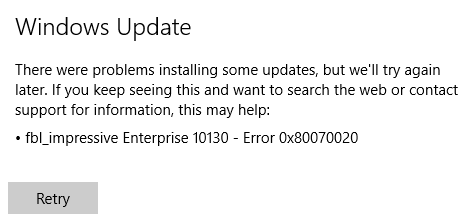
بصورت کوتاه و خلاصه وار دلیل این است که برنامه های دیگری مداخله در فرآیند آپدیت مانند انتی ویروس ها دارند پس بدون اتلاف وقت روش های حل آن را ارائه خواهیم کرد که امیدواریم مورد پسند شما قرار بگیرد.

و پس از آن فایروال را غیرفعال کنید:
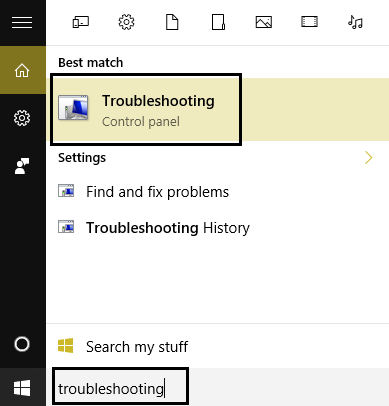
سپس از پانل سمت چپ لینک View all را کلیک کرده و از لیست Troubleshoot computer problems آیتم Windows Update را انتخاب کنید.
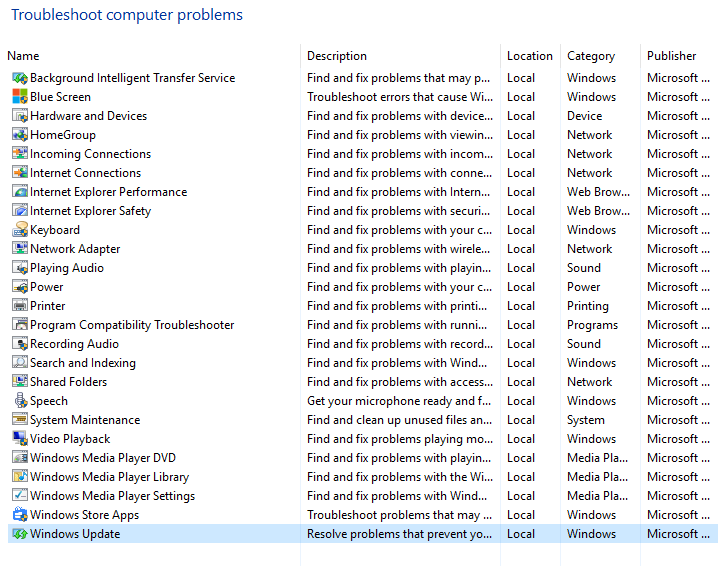
پنجره را Next کنید تا Windows Update Troubleshoot مشکل آپدیت را برطرف کند.

پس از اتمام فرآیند وضعیت مشکل را بررسی کنید اگر مشکل هنوز وجود داشت روش زیر را دنبال کنید.
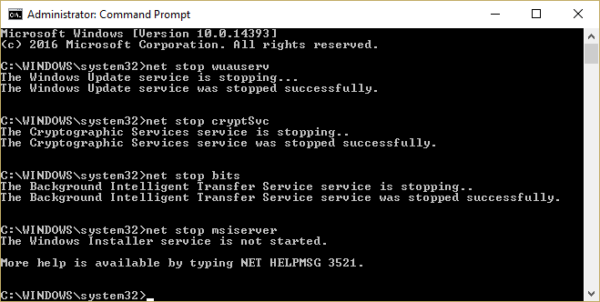
با استاپ کردن سرویس های مذکور، حالا با وارد کردن دستورات زیر اقدام به Rename کردن فولدر SoftwareDistribution کنید.
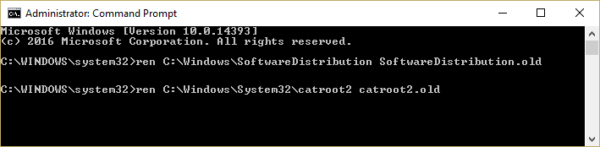
اکنون باید سرویسهای استاپ شده را مجددا استارت کنید. پس دستورات زیر را هم یک به یک در cmd وارد کنید.
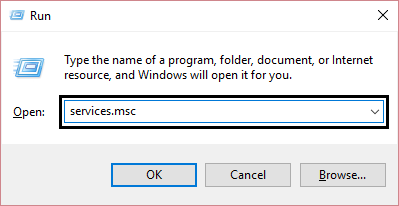
سپس سرویس Background Intelligent Transfer Service را بیابید و روی آن دابل کلیک کنید تا فرم تنظیمات این سرویس باز شود.
در لیست کشویی Startup type گزینه Automatic را انتخاب کرده و دکمه Start را کلیک کنید تا سرویس در وضعیت Run قرار بگیرد و در آخر فرم را OK کنید.
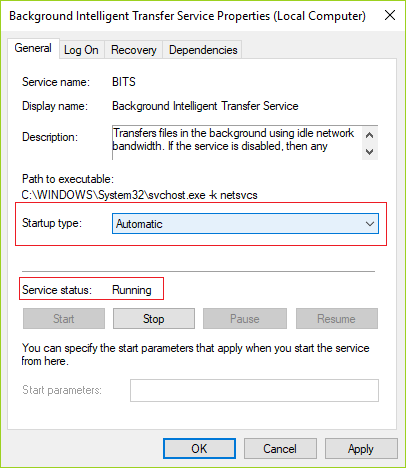
اجرای دستور بالا دقایقی وقت صرف خواهد کرد که پس از آن تکمیل آن به لینک زیر مراجعه کنید و موارد گفته شده در آن را هم بکار گیرید.
رفع مشکلات دیسک و File system با ابزار CHKDSK

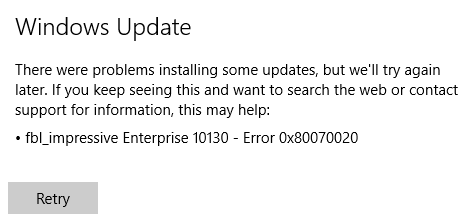
بصورت کوتاه و خلاصه وار دلیل این است که برنامه های دیگری مداخله در فرآیند آپدیت مانند انتی ویروس ها دارند پس بدون اتلاف وقت روش های حل آن را ارائه خواهیم کرد که امیدواریم مورد پسند شما قرار بگیرد.
قبل از هر کاري بهتر از سيستم تان Restore point تهيه کنيد تا در صورت بروز مشکل جاي جبران داشته باشيد.
Method 1: Temporarily Disable Antivirus and Firewall
آنتی ویروس ها این قابلیت را در اختیار کاربرانشان داده اند که بتوانند در شرایط آنها را به طور دائم یا موقت غیرفعال کنند. در اینجا بصورت موقت و اگر امکان موقت نبود، بصورت دائم آنتی ویروس را Disable کنید.
و پس از آن فایروال را غیرفعال کنید:
Method 2: Run Windows Update Troubleshooter
با فشردن کلیدهای winkey + q کادر search ویندوز را باز کرده و عبارت Troubleshooting را وارد و از لیست جستجو ابزار Troubleshooting را کلیک کنید تا اجرا شود.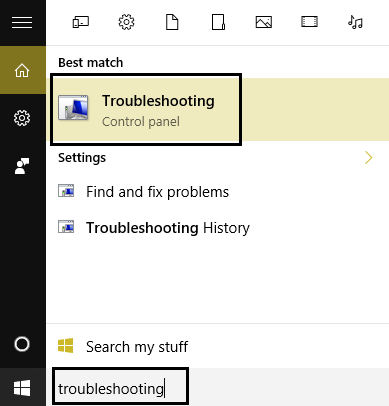
سپس از پانل سمت چپ لینک View all را کلیک کرده و از لیست Troubleshoot computer problems آیتم Windows Update را انتخاب کنید.
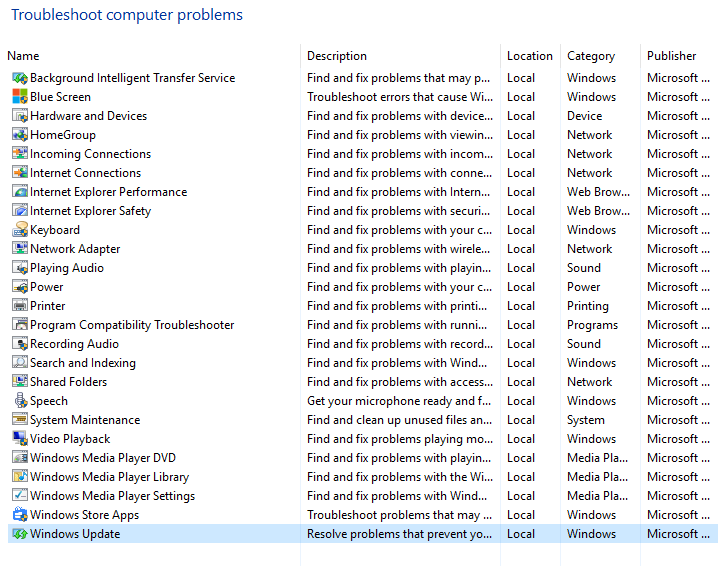
پنجره را Next کنید تا Windows Update Troubleshoot مشکل آپدیت را برطرف کند.

پس از اتمام فرآیند وضعیت مشکل را بررسی کنید اگر مشکل هنوز وجود داشت روش زیر را دنبال کنید.
Method 3: Rename SoftwareDistribution Folder
لطفا Command Prompt را باز کرده و هر کدام از دستورات زیر را جدا در cmd وارد و Enter کنید تا اجرا شوند.net stop wuauserv
net stop cryptSvc
net stop bits
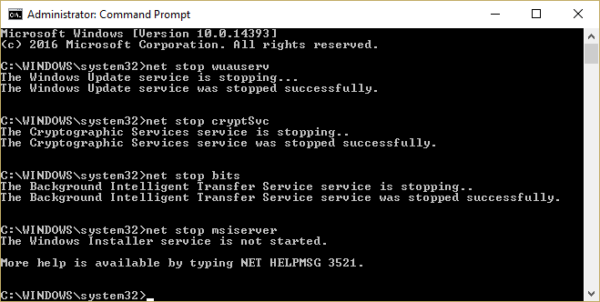
با استاپ کردن سرویس های مذکور، حالا با وارد کردن دستورات زیر اقدام به Rename کردن فولدر SoftwareDistribution کنید.
ren C:\Windows\SoftwareDistribution SoftwareDistribution.old
ren C:\Windows\System32\catroot2 catroot2.old
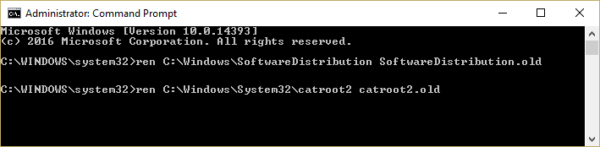
اکنون باید سرویسهای استاپ شده را مجددا استارت کنید. پس دستورات زیر را هم یک به یک در cmd وارد کنید.
net start wuauserv
net start cryptSvc
net start bits
net start msiserver
Method 4: Restart Background Intelligent Transfer Service (BITS)
پنجره Run را باز کنید و دستور services.msc را وارد و Enter کنید تا کنسول Services ویندوز باز شود.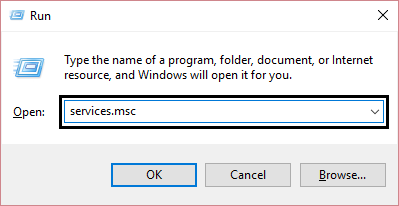
سپس سرویس Background Intelligent Transfer Service را بیابید و روی آن دابل کلیک کنید تا فرم تنظیمات این سرویس باز شود.
در لیست کشویی Startup type گزینه Automatic را انتخاب کرده و دکمه Start را کلیک کنید تا سرویس در وضعیت Run قرار بگیرد و در آخر فرم را OK کنید.
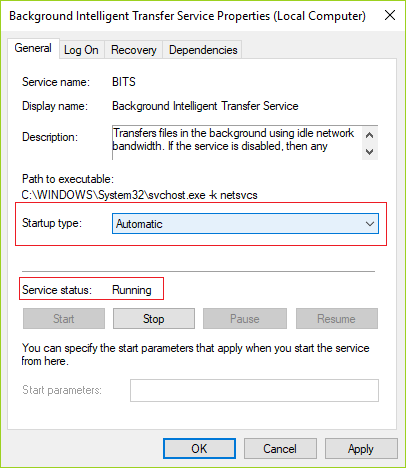
Method 5: Run SFC and CHKDSK
Command Prompt را بصورت Run as administrator اجرا کنید و دستور زیر را در آن وارد و Enter کنید:Sfc /scannow
اجرای دستور بالا دقایقی وقت صرف خواهد کرد که پس از آن تکمیل آن به لینک زیر مراجعه کنید و موارد گفته شده در آن را هم بکار گیرید.
رفع مشکلات دیسک و File system با ابزار CHKDSK





نمایش دیدگاه ها (0 دیدگاه)
دیدگاه خود را ثبت کنید: